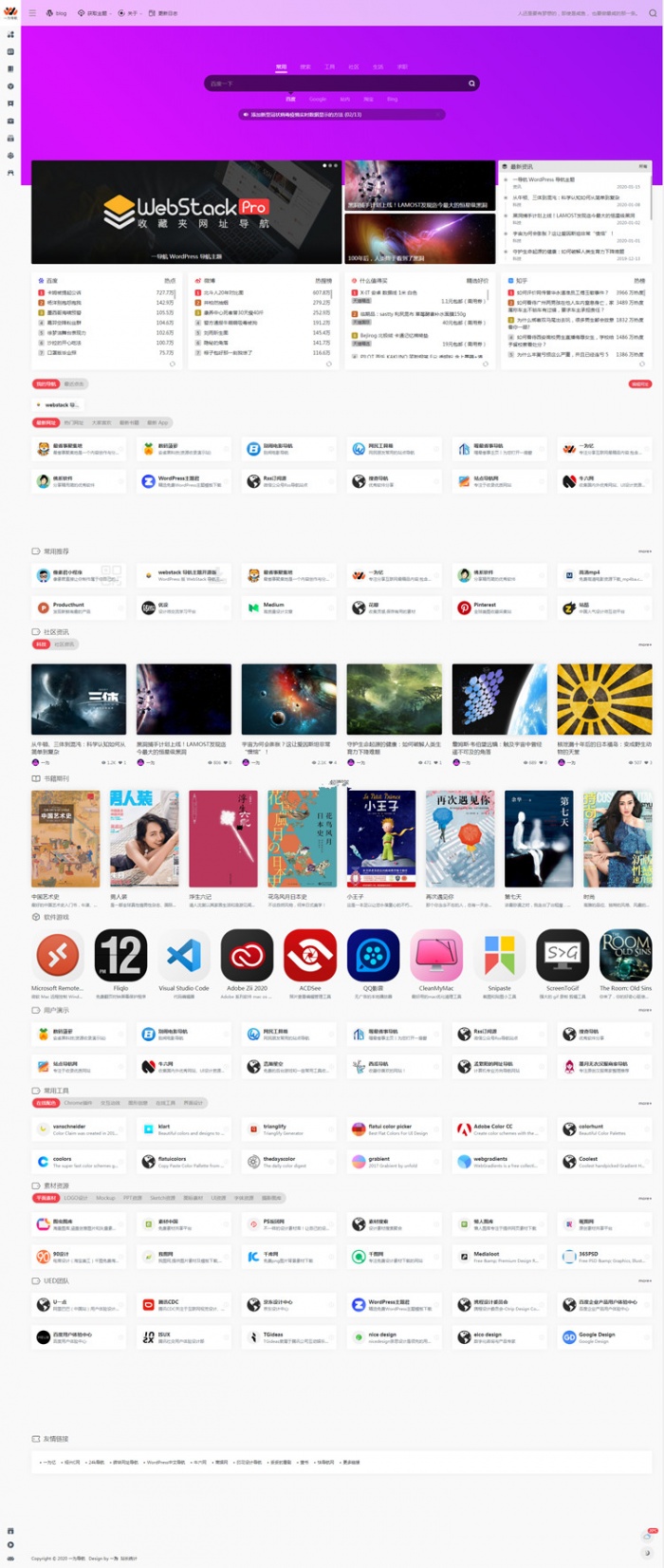WebStack Pro导航主题高级版包含开源版所有功能,且数据库无缝升级(需重新设置主题设置项);重构开源版主题,资源更轻巧;网址收藏添加三种类型:网站、公众号、下载资源;添加文章入口,单独博客模板页,可以做博客页了;添加小工具,可自定义侧边栏。 (内附件安装教程)
注意:WebStack Pro主题演示数据可以方便用户快速实现主题的演示效果。只适合没有任何数据的新建网站,导入演示数据会覆盖网站数据库数据,切记!
安装教程
1、 安装最新版wordpress
2、 安装WebStack Pro主题并启用
方法一:后台 – 外观 – 主题里上传安装
方法二:上传服务器站点主题目录/wp-content/theme后解压
3、安装All-in-One WP Migration插件导入数据
WP后台 → 插件 → 安装插件 → 上传插件并启用
3、 插件导入演示数据
并提示你“导入过程将覆盖您的网站,包括数据库、媒体、插件和主题。在进行下一步之前,请确保您已经备份了数据”。
演示数据只会替换数据库中的数据,并不会覆盖你的图片附件、插件和主题文件,可以忽略上面的提示,点继续。
4、 进行主题和管理设置
导入后,刷新页面会退出登录,并进入登录页面,重新登录
默认登录用户名: iowen 密码:i12345678
新建一个管理员账号,然后用这个新建管理员账号登录,删除演示数据中的默认账号。
导入演示数据后,如果打开文章显示404页面,需要到WP后台—设置—固定链接,在固定链接设置页面,直接点下面的“保存更改”按钮。
演示数据导入后,除了修改上述用户名、密码、邮件地址等。到WP后台—设置—常规,修改网站名称。
进入WP后台—主题设置—SEO选项卡中,填写网站首页描述、首页关键词等SEO相关内容。
5、常见问题
导入演示数据时如果提示:your file exceeds the maximum upload size for this site:2MB
中文意思:您的文件超过了这个站点的最大上传大小:2MB
请自行百度“WordPress上传文件大小限制”解决。
显示404页面,说明主机环境不支持自定义链接,选择“常用设置”中的“朴素”,并保存设置,或者去服务器设置站点伪静态规则。
不要看完演示效果,就删除所有文章。可以在演示数据基础上,修改分类名称,逐步为各分类添加新文章,等有一定文章量后,再删除演示数据中的文章。
如果想彻底删除演示数据,可以使用这个插件重置网站:WordPress Reset